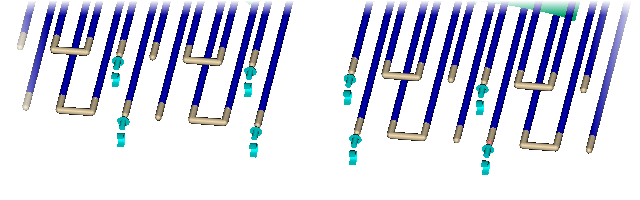在此工作中,您將使用精靈建立冷卻管線,然後修改建立的冷卻迴路。
-
按一下。
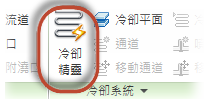
-
確保通道直徑為 10 mm。
-
請確保「配置」為「沿 X 軸」。
-
按一下「通道之間的距離」,然後指定距離為 35 mm。
-
輸入自零件邊界的偏移:25 mm。
-
輸入輸送管長度:25 mm。
-
按一下「確定」。

-
將零件旋轉至 0 0 0,以便您看到 ViewCube 的「前」面。

請注意,冷卻通道 (藍色) 位於模具外框內部,而輸送管位於模具外框外部。
-
按一下。
-
按一下以關閉「模具外框」。
-
在導覽工具列中按一下,以啟用「選取」工具。
-
選取兩個最外側和最內側通道以及與它們連接的輸送管,如圖所示。按住 Ctrl 鍵選取多個項目。
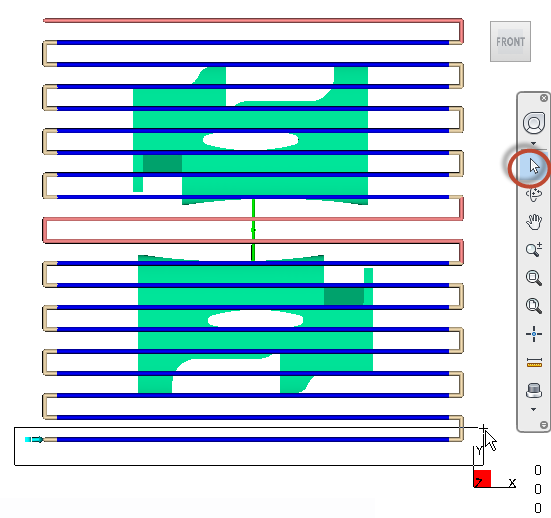
-
按 Delete 鍵。每個零件上都有八個通道,並且母模仁和公模仁中各有一個迴路。現在,這些迴路被分割為兩個。
-
選取每個母模仁的中間輸送管,將迴路分割為兩個。
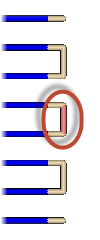
下圖展示了您建立的八個迴路。
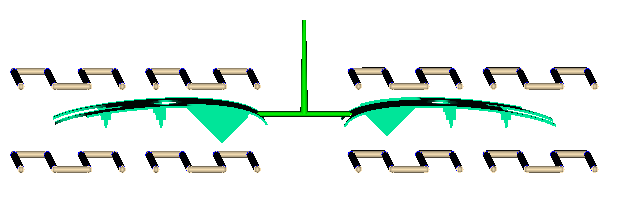
-
旋轉模型,以便您可以清楚地看到每個迴路的入口與出口。
-
按一下。
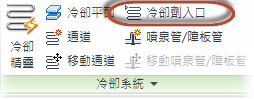
-
按一下所示位置處的輸送管末端,以建立八個冷卻入口。